CAD是设计人员进行设计工作的重要设计工具,在进行设计工作的时候,按照指定的XY坐标值在图纸中插入点是非常有必要的。那大家知不知道如何指定XY的坐标值插入点呢?
下面就跟着小编一起来学习一下如何按照指定的XY坐标插入点吧
1、首先,我们打开CAD绘图软件
2、使用鼠标点击界面下方的“动态输入”按钮,将动态输入功能打开
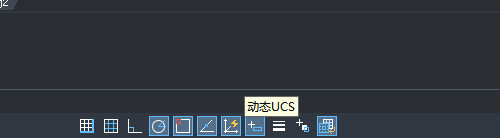
3、点击界面上方菜单栏中的“格式”-“点样式”按钮
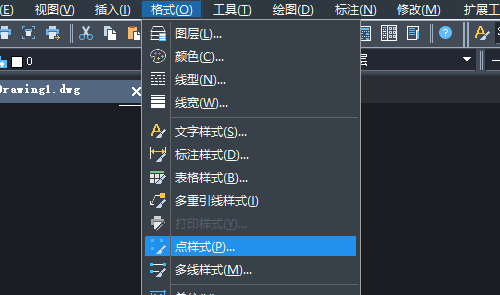
4、系统会自动弹出“点样式”的对话框,我们可以在这里选择自己所需要的样式,设置点的大小,然后点击“确定”按钮
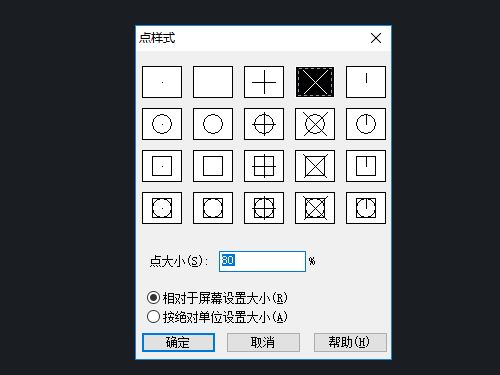
5、点击CAD软件界面上方菜单栏中的“绘图”-“点”-“单点”按钮

6、将鼠标移至图纸中,我们在这里输入XY的坐标值。在输入X坐标值之后,我们点击电脑的TAB键切换至输入Y坐标值中
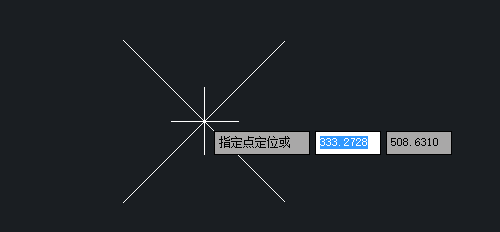
7、点击界面,这样,指定了XY坐标值的插入点就完成了
·中望软件“出海”20年:代表中国工软征战世界2024-04-30
·2024中望教育渠道合作伙伴大会成功举办,开启工软人才培养新征程2024-03-29
·中望将亮相2024汉诺威工业博览会,让世界看见中国工业2024-03-21
·中望携手鸿蒙生态,共创国产工业软件生态新格局2024-03-21
·中国厂商第一!IDC权威发布:中望软件领跑国产CAD软件市场2024-03-20
·荣耀封顶!中望软件总部大厦即将载梦启航2024-02-02
·加码安全:中望信创引领自然资源行业技术创新与方案升级2024-01-03
·“生命鸨卫战”在行动!中望自主CAx以科技诠释温度,与自然共未来2024-01-02
·玩趣3D:如何应用中望3D,快速设计基站天线传动螺杆?2022-02-10
·趣玩3D:使用中望3D设计车顶帐篷,为户外休闲增添新装备2021-11-25
·现代与历史的碰撞:阿根廷学生应用中望3D,技术重现达·芬奇“飞碟”坦克原型2021-09-26
·我的珠宝人生:西班牙设计师用中望3D设计华美珠宝2021-09-26
·9个小妙招,切换至中望CAD竟可以如此顺畅快速 2021-09-06
·原来插头是这样设计的,看完你学会了吗?2021-09-06
·玩趣3D:如何使用中望3D设计光学反光碗2021-09-01
·玩趣3D:如何巧用中望3D 2022新功能,设计专属相机?2021-08-10
·CAD绘制垂直线的三种方法2022-02-08
·CAD中如何修改栅格设置2016-07-21
·中望3D怎么隐藏装饰草图2021-08-17
·CAD文件如何转换格式?2020-02-24
·CAD三角形如何确定中心点?2020-05-21
·CAD软件里怎么快速截图?2019-12-18
· CAD中图案填充不了怎么办2015-09-29
·CAD命令DATALINK(数据链接)2021-05-21














